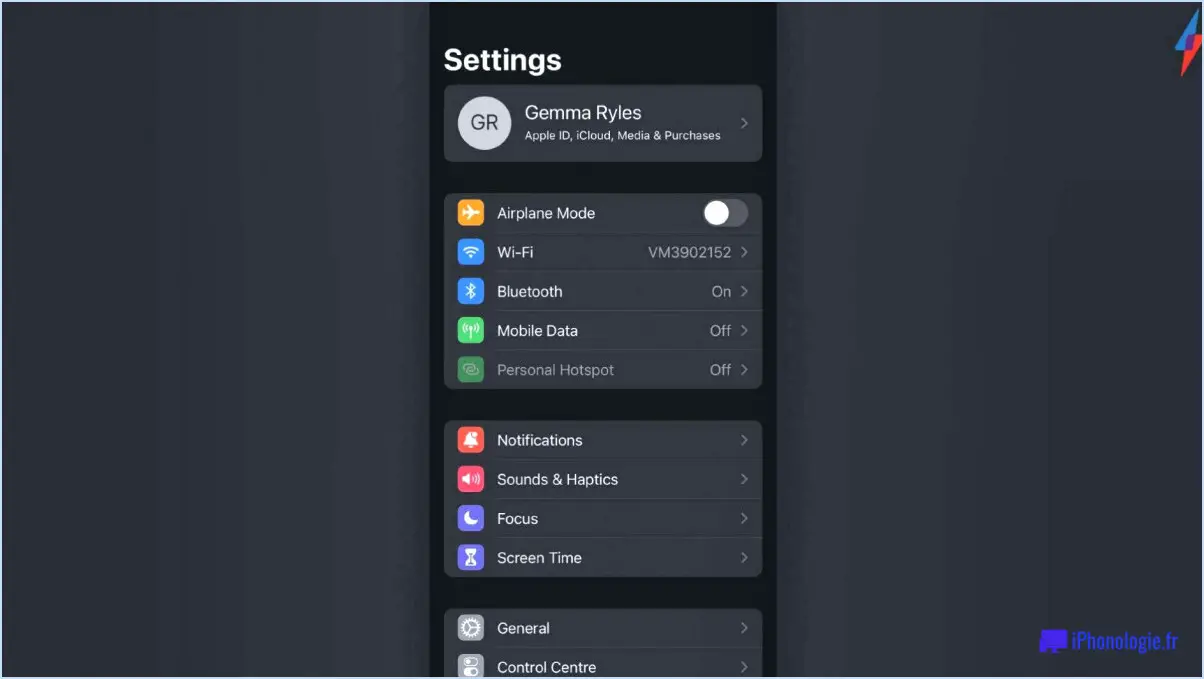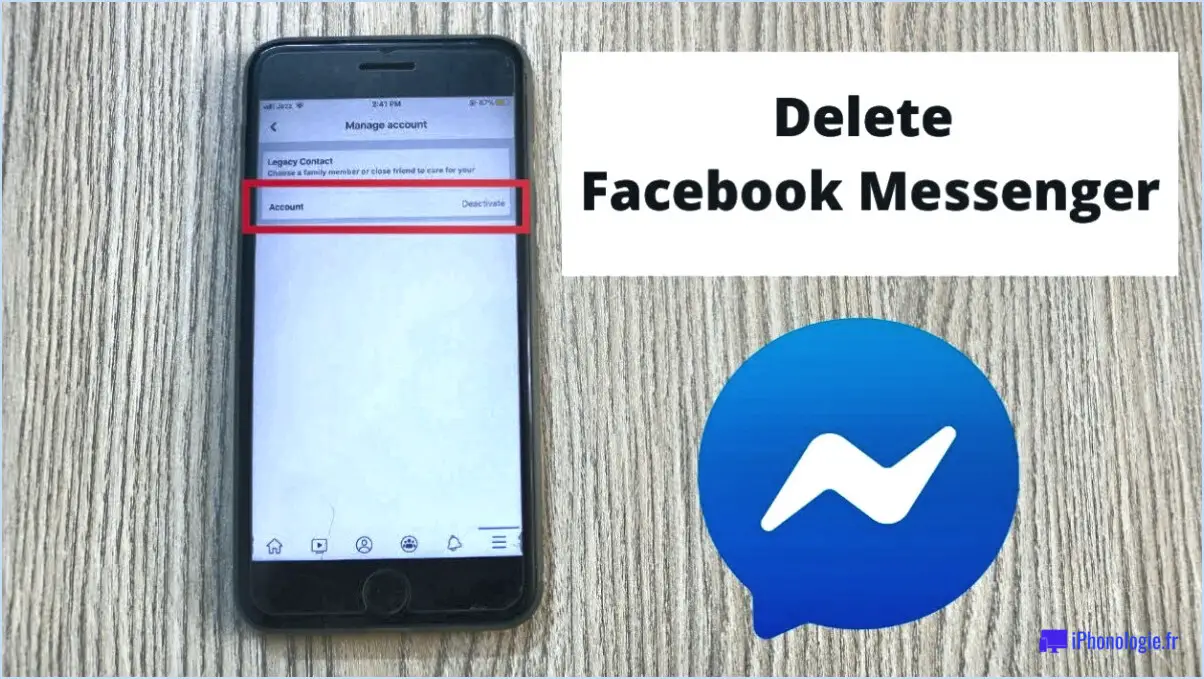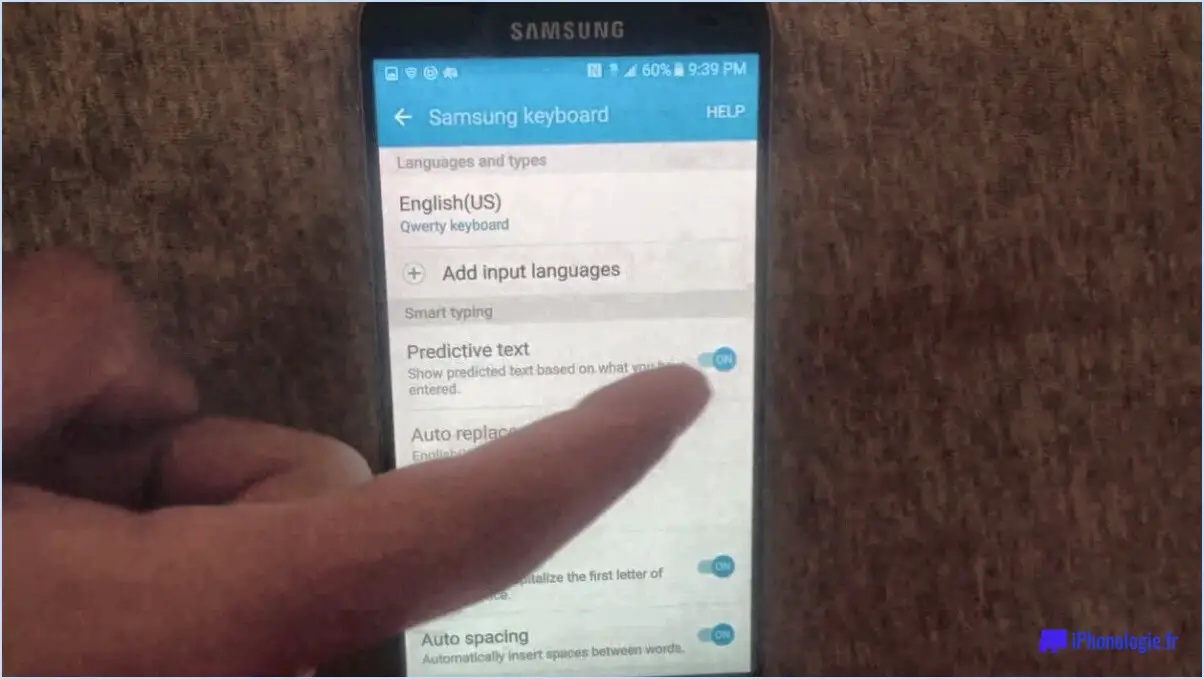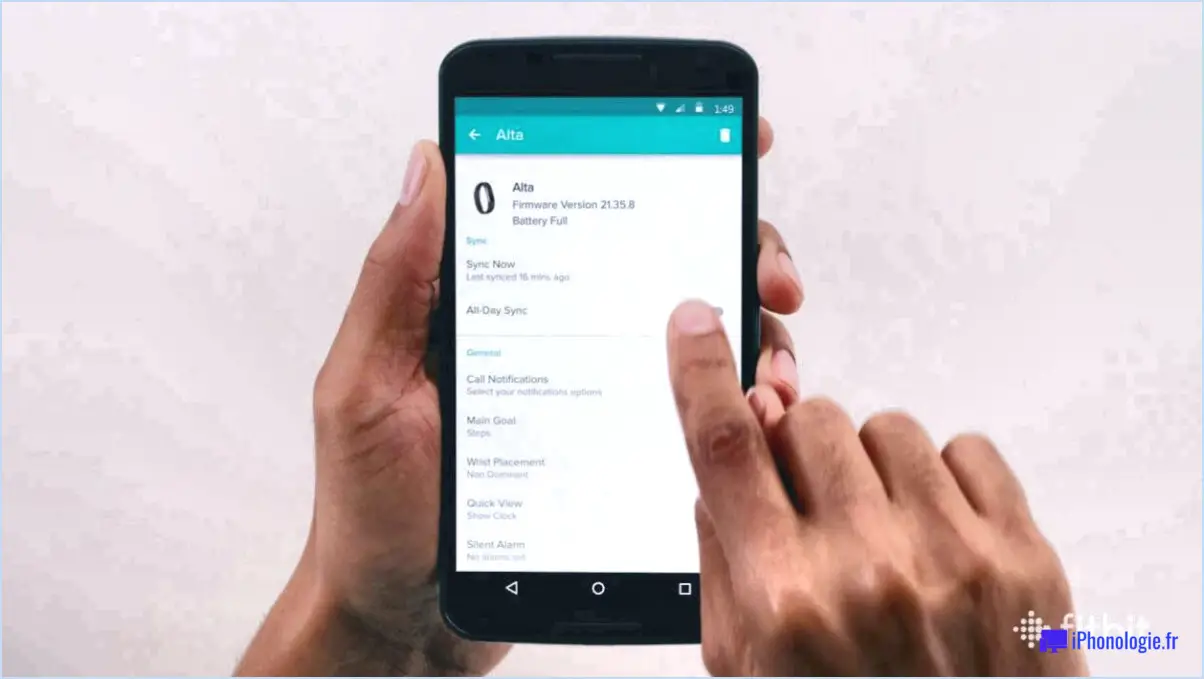Comment régler le délai d'attente de l'écran sur le Samsung Galaxy S9?
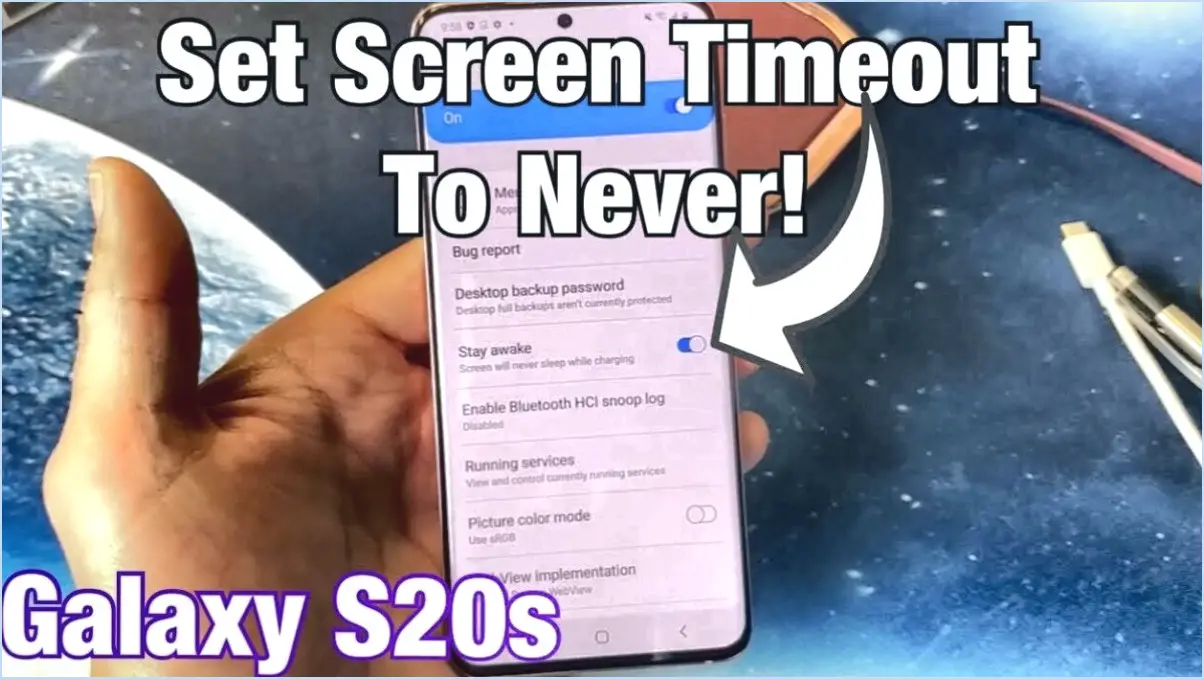
Pour régler le délai d'attente de l'écran sur votre Samsung Galaxy S9, suivez ces étapes simples :
- Ouvrez le menu des paramètres : Commencez par déverrouiller votre appareil et accédez aux applications sur votre écran d'accueil. Localisez et appuyez sur l'icône « Paramètres », qui ressemble généralement à un engrenage ou à une roue dentée.
- Sélectionnez Affichage : Dans le menu Paramètres, faites défiler les options disponibles et appuyez sur « Affichage ». Cela ouvrira un sous-menu contenant divers paramètres liés à l'affichage.
- Faites défiler jusqu'à Screen Timeout (Délai d'attente de l'écran) : Dans le sous-menu Affichage, faites défiler vers le bas jusqu'à ce que vous trouviez l'option « Délai d'affichage ». Ce paramètre contrôle la durée pendant laquelle l'écran de votre téléphone reste actif avant de s'éteindre automatiquement pour préserver l'autonomie de la batterie.
- Réglez la durée du délai d'attente de l'écran : Tapez sur l'option « Délai d'attente de l'écran » et vous obtiendrez une liste des délais d'attente de l'écran disponibles. Ces durées vont de 15 secondes à 10 minutes, ou même « Garder l'écran allumé ».
- 15 secondes : Idéal pour préserver l'autonomie de la batterie, mais peut nécessiter une réactivation fréquente de l'écran.
- 30 secondes : Un équilibre entre la préservation de la batterie et la facilité d'utilisation.
- 1 minute : Offre un peu plus de temps avant que l'écran ne s'éteigne.
- 2 minutes : Utile pour les tâches qui nécessitent un engagement plus prolongé de l'écran.
- 5 minutes : Offre un temps d'écran suffisant pour diverses activités.
- 10 minutes : Durée maximale d'activation de l'écran avant la temporisation automatique.
- Maintenir l'écran allumé : L'écran reste actif jusqu'à ce que vous l'éteigniez manuellement.
- Sélectionnez votre durée préférée : Tapez sur la durée de temporisation de l'écran que vous préférez pour la sélectionner. Votre Samsung Galaxy S9 va maintenant appliquer cette durée, en veillant à ce que votre écran s'éteigne automatiquement après la période d'inactivité choisie.
En suivant ces étapes, vous pouvez facilement personnaliser le délai d'attente de l'écran de votre Samsung Galaxy S9 pour qu'il corresponde à vos habitudes d'utilisation et conserve efficacement l'autonomie de la batterie.
Comment faire pour que le délai d'attente de mon écran soit supérieur à 10 minutes?
Pour prolonger le délai d'attente de votre écran au-delà des 10 minutes par défaut, suivez les étapes suivantes en fonction du système d'exploitation de votre appareil :
Sur un iPhone :
- Ouvrez Réglages.
- Faites défiler vers le bas et tapez sur Affichage & Luminosité.
- Sélectionner Verrouillage automatique.
- Choisissez la durée de temporisation souhaitée parmi les options disponibles, allant de 30 secondes à 5 minutes ou « Jamais » pour désactiver la temporisation.
Sur un téléphone Android :
- Accédez au menu Paramètres app.
- Faites défiler et localisez Affichage ou Affichage & Son.
- Rechercher Délai d'attente de l'écran ou Veille et tapez dessus.
- Sélectionnez dans la liste la durée de temporisation de l'écran souhaitée, qui peut aller de 15 secondes à 30 minutes, ou « Jamais » pour que l'écran reste indéfiniment allumé.
N'oubliez pas que les délais d'attente plus longs peuvent consommer davantage de batterie ; choisissez donc un paramètre qui concilie votre besoin d'un délai d'attente plus long et la durée de vie de la batterie de votre appareil.
Comment prolonger la durée d'affichage de mon écran de verrouillage?
Pour prolonger la durée d'affichage de votre écran de verrouillage, procédez comme suit :
- Réglez les paramètres du téléphone :
- Allez dans le menu de votre téléphone.
- Faites défiler vers le bas et tapez sur Affichage & Luminosité (ou similaire).
- Recherchez l'option Verrouillage automatique ou Délai d'attente de l'écran option.
- Sélectionnez un intervalle de temps plus long parmi les options disponibles (par exemple, 2 minutes ou 5 minutes).
- Téléchargez une application de verrouillage d'écran :
- Visitez le magasin d'applications de votre appareil (par exemple, Apple App Store ou Google Play Store).
- Recherchez « Lock Screen Timer » ou une application similaire.
- Téléchargez et installez l'application de votre choix.
- Ouvrez l'application et configurez les paramètres de temporisation de l'écran de verrouillage en fonction de la durée souhaitée.
En effectuant ces réglages dans les paramètres de votre téléphone ou en utilisant une application de verrouillage de l'écran, vous pouvez prolonger le délai avant que votre téléphone ne se verrouille automatiquement, ce qui garantit une utilisation plus pratique sans déverrouillage constant.
Comment faire pour que mon téléphone s'éteigne automatiquement?
Pour que votre téléphone s'éteigne automatiquement, procédez comme suit :
- Mode avion: Activez le mode avion sur votre téléphone. Cela le déconnectera de tous les réseaux sans fil, y compris les données cellulaires et le Wi-Fi, ce qui permet d'économiser de l'énergie jusqu'à ce que vous désactiviez manuellement le mode avion.
- Mise hors tension programmée: La plupart des smartphones sont dotés d'une fonction intégrée qui vous permet de programmer une heure de mise hors tension. Naviguez dans les paramètres de votre appareil, recherchez « Arrêt programmé » ou des options similaires, et réglez l'heure à laquelle vous souhaitez que votre téléphone s'éteigne automatiquement.
- Applications tierces: Explorez les applications tierces disponibles dans la boutique d'applications de votre appareil qui offrent des fonctions d'extinction automatique. Certaines applications offrent plus de flexibilité et d'options de personnalisation pour les arrêts automatiques.
En appliquant ces méthodes, vous pouvez facilement éteindre votre téléphone automatiquement et vous assurer qu'il économise de l'énergie lorsque c'est nécessaire.
Comment faire pour que mon écran ne s'éteigne jamais?
Pour que votre écran ne s'éteigne jamais sur un appareil Android, suivez les étapes suivantes :
- Ouvrez l'application Paramètres.
- Tapez sur « Affichage ».
- Recherchez l'option « Veille » et tapez dessus.
- Dans le paramètre « Veille après », sélectionnez « Jamais ».
En suivant ces étapes simples, vous vous assurez que votre écran reste actif indéfiniment, sans aucune interruption. Profitez d'un temps d'écran ininterrompu !
Pourquoi l'écran de mon Samsung ne cesse-t-il de s'éteindre?
Si votre écran Samsung ne cesse de s'éteindre, cela peut être dû à différents facteurs :
- Surchauffe : Il se peut que votre appareil chauffe trop, ce qui l'amène à s'éteindre automatiquement pour éviter tout dommage. Veillez à une bonne ventilation et évitez d'exécuter des applications gourmandes en ressources pendant de longues périodes.
- Problèmes d'affichage : L'écran lui-même peut présenter des problèmes sous-jacents, tels que des connexions desserrées ou des dysfonctionnements matériels. Un diagnostic et une réparation par un professionnel peuvent s'avérer nécessaires.
- Problèmes de logiciel : Occasionnellement, des bogues ou des conflits logiciels peuvent entraîner des arrêts de l'écran. Essayez de redémarrer votre appareil ou d'effectuer une réinitialisation d'usine si le problème persiste.
- Problèmes de batterie : Une batterie défaillante peut entraîner un comportement erratique, y compris des arrêts d'écran. Envisagez de remplacer la batterie si elle est âgée ou si elle présente des signes de dégradation.
Pour une résolution précise, il est conseillé de contacter l'assistance Samsung afin de diagnostiquer et de résoudre le problème spécifique qui affecte votre appareil.
Comment faire pour que l'écran de mon Android reste allumé en permanence?
Pour que l'écran de votre Android reste allumé en permanence, suivez les étapes suivantes :
- Application Screen Stay: Téléchargez et installez l'application « Screen Stay » à partir du Google Play Store. Cette application vous permet de régler votre écran pour qu'il reste allumé pendant une durée déterminée sans aucune interaction de la part de l'utilisateur.
- Profil de Tasker: Si vous préférez une approche plus personnalisée, utilisez l'application Tasker. Créez un profil Tasker qui maintient l'écran allumé en fonction de conditions ou de déclencheurs spécifiques. Tasker offre des options d'automatisation avancées pour le contrôle de l'écran.
- Paramètres d'affichage: Pour une solution rapide sans application tierce, accédez aux « Paramètres » de votre appareil. Allez dans les paramètres « Affichage » ou « Écran » et recherchez l'option « Délai d'affichage » ou « Veille ». Réglez-la sur la durée maximale disponible, généralement indiquée comme « Garder l'écran allumé pendant la charge » ou une option similaire.
En suivant ces méthodes, vous pouvez vous assurer que l'écran de votre Android reste actif en cas de besoin.
Pourquoi mon écran de verrouillage s'éteint-il si rapidement?
Votre écran de verrouillage qui s'éteint rapidement peut être attribué à plusieurs facteurs :
- Batterie faible: Lorsque la batterie de votre téléphone est faible, il économise de l'énergie en éteignant l'écran de verrouillage plus tôt.
- Réglage du verrouillage automatique: Vérifiez les réglages de votre appareil sous « Réglages > Écran de verrouillage et sécurité > Verrouillage automatique ». L'écran peut s'éteindre en fonction de l'intervalle de temps que vous y avez défini.
- Applications d'arrière-plan: Les applications et processus d'arrière-plan peuvent affecter le délai d'extinction de l'écran. La fermeture des applications inutiles peut aider.
- Délai d'attente de l'écran: Certains appareils permettent de personnaliser le délai d'attente de l'écran. Allez dans les paramètres d'affichage pour ajuster ce délai à vos préférences.
- Capteur de proximité: S'il est recouvert, le capteur de proximité peut provoquer l'extinction rapide de l'écran, pensant que le téléphone est en cours d'utilisation.
Tenez compte de ces facteurs pour prolonger la durée d'affichage de l'écran de verrouillage.